[AdminSo 应用]电脑用久了往往会出现很多问题,例如软件的卸载残留问题就困扰着很多朋友。在Windows系统中,软件安装的时候会同时向特定目录和注册表写入信息,但卸载的时候这些东西却不一定都能清除掉,有时候甚至还会遇到压根无法卸载的软件
[AdminSo 应用]电脑用久了往往会出现很多问题,例如软件的卸载残留问题就困扰着很多朋友。在Windows系统中,软件安装的时候会同时向特定目录和注册表写入信息,但卸载的时候这些东西却不一定都能清除掉,有时候甚至还会遇到压根无法卸载的软件。怎么办?
很多朋友会选择一些XX大师、XX卫士之类的去清理卸载残留,但反而却引狼入室——这些工具本身往往就是难以卸载的流氓。有没有更好的选择?今天就给大家介绍一款非常良心的卸载神器Geek Uninstaller,一起来看看吧。
Geek Uninstaller下载地址:https://dl.pconline.com.cn/download/2596240.html
Geek Uninstaller是一款来自国外的小软件,不过它支持包括简体中文在内的多国语言,国人使用并没有语言门槛。之所以说Geek Uninstaller非常良心,主要是因为它是一款免费、绿色软件,体积仅有6M左右,无需安装开启即可使用,没有广告和多余的后台,让人用得放心。

Geek Uninstaller无需安装,只有一个6M左右的可执行文件
Geek Uninstaller的使用很简单,开启后,软件会自动列出当前系统中已经安装的、残留的软件,界面还是非常简单易读的。但是,Geek Uninstaller的功能却非常丰富,这蕴藏在很多小细节当中,例如主界面会显示当前电脑中有多少个应用程序以及它们所占的空间,每个应用程序的大小和安装日期也会一一罗列出来,通过下面的搜索框还可以快速寻找程序,这些功能都非常实用。

主界面,简单但不失信息量
Geek Uninstaller支持普通的卸载模式,也支持强力删除。普通的卸载模式和Windows控制面板的卸载功能无异,都是调用程序自己的卸载模块来进行卸载。而当你遇到无法通过正常途径卸载的程序时,“强力删除”就有用武之地了。Geek Uninstaller的强力卸载功能可以检测程序包含的文件、注册表项,对其进行彻底删除,效果显著。

可以普通卸载,也可以强制删除

使用强制删除功能会自动扫描软件程序涉及的目录文件和注册表项,并删除
Geek Uninstaller有一个笔者非常喜欢的功能,那就是注册表检测。前面提到,软件安装往往会涉及注册表修改,软件卸载的时候注册表残留的信息都在什么位置?在Geek Uninstaller中,可以一键定位到软件程序卸载对应的注册表项,方便用户手动清除残余项目。而当你对某个程序不明所以的时候,例如系统莫名其妙就多处了一个不认识的软件,Geek Uninstaller还支持快速使用Google搜索获取相应信息,不过Google在国内访问困难,这项功能聊胜于无吧。

快速定位软件相关的注册表项
Geek Uninstaller为普通用户提供免费版,不过它也拥有需要付费使用的高级版。相比普通版,高级版多了实时安装监测、自启软件管理、批量卸载、深度卸载等功能,售价为24.95美元(合约170多人民币),还是比较贵的。
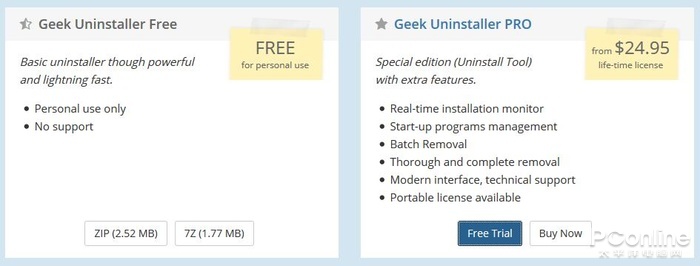
免费版和高级版对比
总的来说,Geek Uninstaller的确是一款不错的小工具。它免费、绿色,功能相当实用,可谓是良心软件的代表了。如果你想要更好地卸载软件,Geek Uninstaller值得一试。
标签: 软件卸载 强力卸载 GeekUninstaller 卸载
声明:本文内容来源自网络,文字、图片等素材版权属于原作者,平台转载素材出于传递更多信息,文章内容仅供参考与学习,切勿作为商业目的使用。如果侵害了您的合法权益,请您及时与我们联系,我们会在第一时间进行处理!我们尊重版权,也致力于保护版权,站搜网感谢您的分享!






